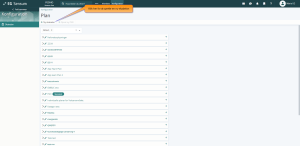Opret skabelon
Når man opretter en skabelon i Sensum One, så knytter man skabelonen til de tilbud, der er oprettet i modulet Organisation. Klik her for at læse mere om modulet Organisation.
Følg disse trin for at oprette en skabelon:
-
Hold din mus over
 -ikonet for at åbne genvejsmenuen.
-ikonet for at åbne genvejsmenuen. -
Klik på Konfiguration.
-
Klik på Plan. Du kommer nu til følgende side:
-
Klik på
 Ny skabelon i værktøjslinjen. Et popup-vindue åbnes.
Ny skabelon i værktøjslinjen. Et popup-vindue åbnes.
-
Udfyld informationerne i popup-vinduet:
-
Angiv et navn til skabelonen.
-
Tilføj eventuelt en hjælpetekst til skabelonen.
-
I sektionen Mål kan du vælge at knytte en målskabelon til skabelonen, du er ved at oprette. Du vælger tilgængelige målskabeloner i rullemenuen. Du kan læse mere om her, hvordan du opretter målskabeloner. Hvis du vælger at tilknytte en målskabelon til skabelonen, så vil målskabelonen være præudfyldt, når du opretter et mål.
-
Hvis du vælger at markere feltet Autoudfyld navn på mål, så vil mål automatisk blive navngivet efter de undertemaer, de er oprettet på.
-
Hvis du vælger at markere feltet Gør mål obligatoriske på relevante temaer, så vil det på en plan, der anvender denne skabelon være obligatorisk, at oprette et mål, hvis et undertema er markeret som et relevant/aktuelt problem.
-
Hvis du vælger at markere feltet Brug indikatorer på alle mål og delmål, så vil indikatorer været slået til på alle undertemaer, der oprettes ud fra denne skabelon. Som standard vil dette felt være valgt, men du har mulighed for at vælge det fra, hvis du har en plan, hvor indikatorer ikke bruges. Det kan eksempelvis være en FSIII plan.
-
I sektionen Status kan du i feltet Sorter efter relevans vælge, om temaer skal sorteres efter den status, de har.
-
Hvis du vælger at markere feltet Anvend "Potentiel relevans", så vil du have mulighed for at knytte en ekstra status til et tema.
-
Hvis du vælger at markere feltet Sundhedsfaglig, så vil du på planen få vist fanen Sundhedsprofil.
-
I sektionen Andet kan du i feltet Begræns redigering vælge, om redigering af skabelonen skal være begrænset, så det kun er en organisationsadministrator, der skal redigere.
-
Feltet Aktivér automatisk oprettelse er kun relevant, hvis du arbejder i myndighedskontekst. Hvis du vælger at markere feltet, så aktiverer du muligheden for, at der automatisk oprettes en plan, der passer til den sagstype, man arbejder med.
-
I feltet Aktiv kan du vælge, om skabelonen skal være aktiv eller inaktiv. Som standard vil feltet altid være markeret, så skabelonen er aktiv ved oprettelse.
-
Ved at folde Organisatorisk kontekst ud kan du vælge de kontekster, der skal kunne anvende skabelonen.
-
-
Klik på
 Gem for at gemme skabelonen.
Gem for at gemme skabelonen.
Note: Hvis "Sorter efter relevans" bruges, så vil temaerne blive sorteret efter: Relevant, Irrelevant og Ikke besluttet.
Note: Hvis en skabelon er overstreget i oversigten, så er det fordi skabelonen er sat som inaktiv.
Note: Hvis du fjerner/tilføjer markering i feltet Brug indikatorer på alle mål og delmål, så vil det kun være gældende fremadrettet. Hvis du ændrer indstillingen på en eksisterende skabelon, så vil det kun påvirke de undertemaer, der oprettes efter ændringen.
Note: Hvis metoden er sat til at være sundhedsfaglig, så vil temaernes pile afspejle den valgte relevans:
-
Ingen problemer / Irrelevant = Grøn pil

-
Akutelle problemer / Relevant = Rød pil

-
Potentielle problemer = Gul pil

-
Ikke besluttet = Grå pil